Dell Studio Slim 540sn Service Manual [ja]
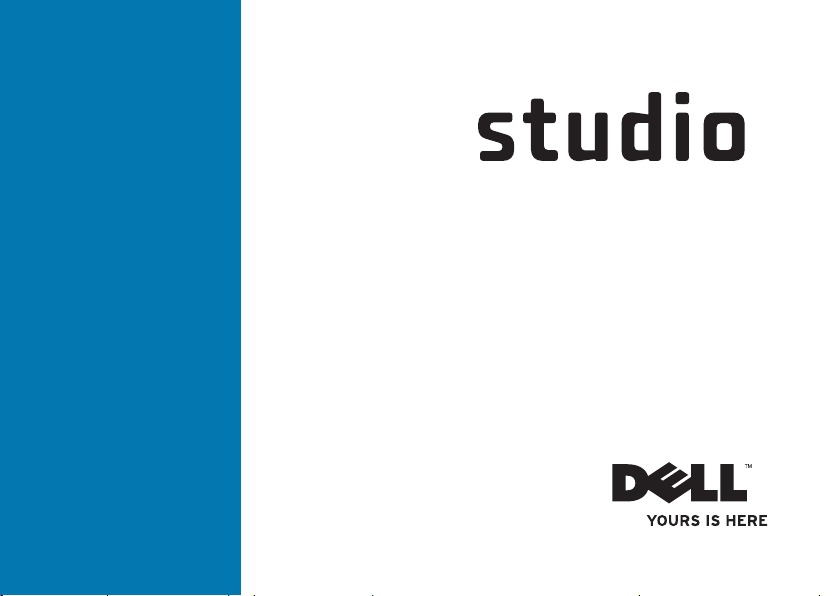
セットアップ ガイド
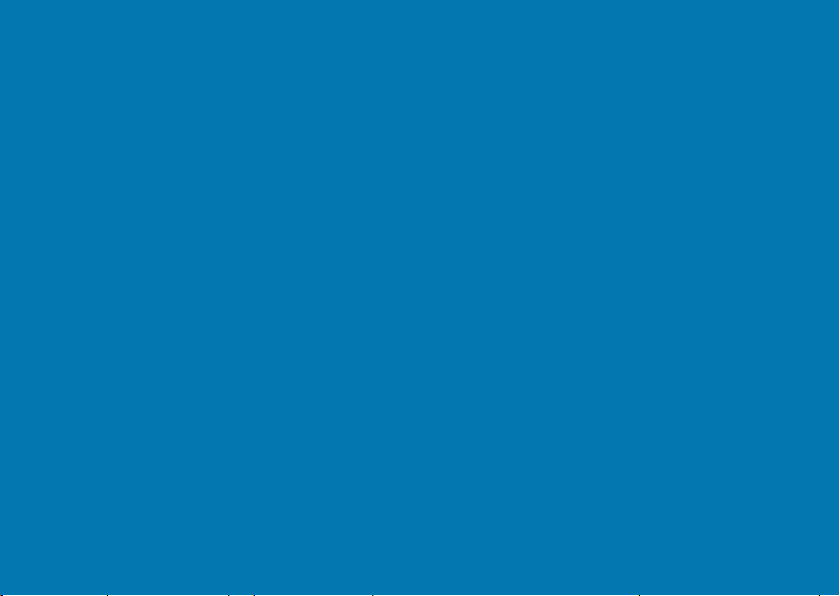

モデル DCSLA
Studio Slim
セットアップ ガイド
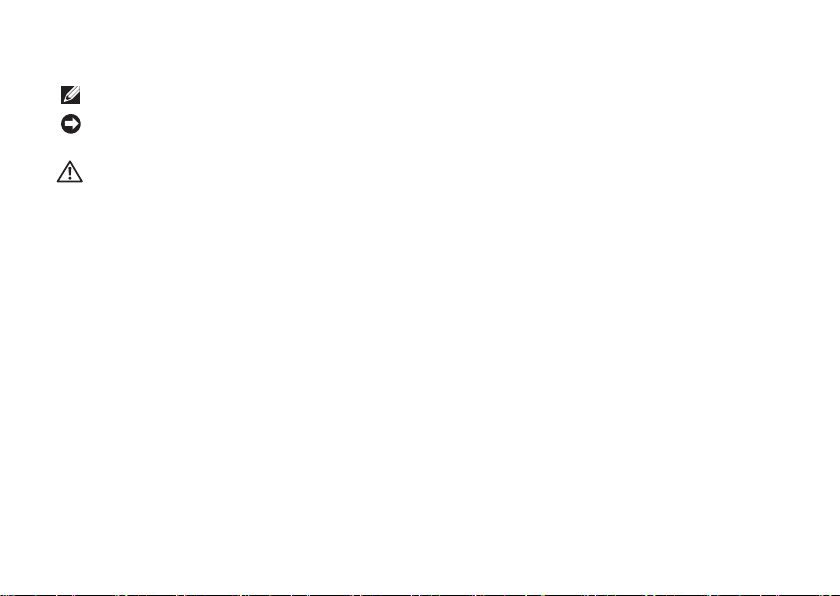
メモ、注意、警告
メモ:コンピュータを使いやすくするための重要な情報を説明しています。
注意:ハードウェアの損傷やデータの損失の可能性を示し、その危険を回避するための方法を説
明しています。
警告:物的損害、けが、または死亡の原因となる可能性があることを示しています。
Dell™ シリーズコンピュータをご購入いただいた場合、このマニュアルの Microsoft® Windows
についての説明は適用されません。
__________________
この文書の情報は、事前の通知なく変更されることがあります。
®
オペレーティングシステム
© 2008–2009 すべての著作権は Dell Inc. にあります。
Dell Inc. の書面による許可なくこれらの資料を複写することは、いかなる形態においても厳重に禁じられています。
本書に使用されている商標:
Intel、Pentium、および Celeron は米国およびその他の国における Intel Corporation の登録商標です。Core は米国およ
す。
びその他の国における
タートボタンは米国およびその他の国における
Dell、DELL のロゴ、YOURS IS HERE、および DellConnect は Dell Inc. の商標で
Intel Corporation の商標です。Microsoft、Windows、Windows Vista、および Windows Vista のス
Microsoft Corporation の商標または登録商標です。Blu-ray Disc は Blu-ray
Disc Association の商標です。Bluetooth は Bluetooth SIG, Inc. が所有する登録商標で、Dell Inc. はライセンス契約に基づ
いて使用しています。
本書では、上記記載以外の商標および会社名が使用されている場合がありますが、これらの商標や会社名は、一切
帰属するものではありません。
Realtek は Realtek Semiconductor Corporation の商標です。
Dell Inc. に
2009 年 6 月 P/N MT553 Rev. A01
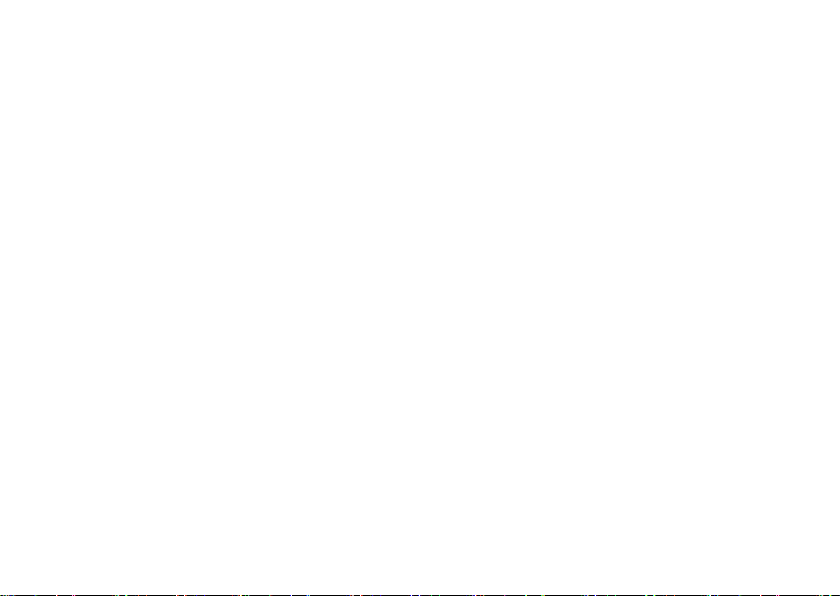
目次
Studio Slim 540s のセットアップ . . . . . . . . .5
コンピュータをセットアップする前に. . . . . . . 5
モニタの接続. . . . . . . . . . . . . . . . . . . . . . . . . . . 6
キーボードおよびマウスの接続 . . . . . . . . . . . . 8
ネットワークケーブルの接続
(オプション)
モニタおよびコンピュータの電源ケーブル
の接続
お使いのコンピュータおよびモニタの
電源ボタンを押す
Windows Vista
インターネットへの接続(オプション). . . . 11
. . . . . . . . . . . . . . . . . . . . . . . . . 9
. . . . . . . . . . . . . . . . . . . . . . . . . . . . . 10
. . . . . . . . . . . . . . . . . . . . 10
のセットアップ . . . . . . . . . . 11
Studio Slim 540s の使い方 . . . . . . . . . . . . . .14
正面図の機能. . . . . . . . . . . . . . . . . . . . . . . . . . 14
背面図機能. . . . . . . . . . . . . . . . . . . . . . . . . . . . 17
背面パネルコネクタ . . . . . . . . . . . . . . . . . . . . 18
ソフトウェア機能 . . . . . . . . . . . . . . . . . . . . . . 20
問題の解決 . . . . . . . . . . . . . . . . . . . . . . . . . . .23
ネットワークの問題 . . . . . . . . . . . . . . . . . . . . 23
電源の問題. . . . . . . . . . . . . . . . . . . . . . . . . . . . 24
メモリの問題. . . . . . . . . . . . . . . . . . . . . . . . . . 26
フリーズおよびソフトウェアの問題 . . . . . . .26
サポートツールの使い方. . . . . . . . . . . . . . . .29
Dell Support Center
(デルサポートセンター). . . . . . . . . . . . . . . 29
システムメッセージ . . . . . . . . . . . . . . . . . . . . 30
ハードウェアトラブルシューティング. . . . . . 32
Dell Diagnostics
システムのリカバリオプション . . . . . . . . . . . 35
システムの復元 . . . . . . . . . . . . . . . . . . . . . . . . 35
(診断)プログラム . . . . . .32
Dell Factory Image Restore . . . . . . . . . . . . .37
オペレーティングシステムの
再インストール . . . . . . . . . . . . . . . . . . . . . . 38
3
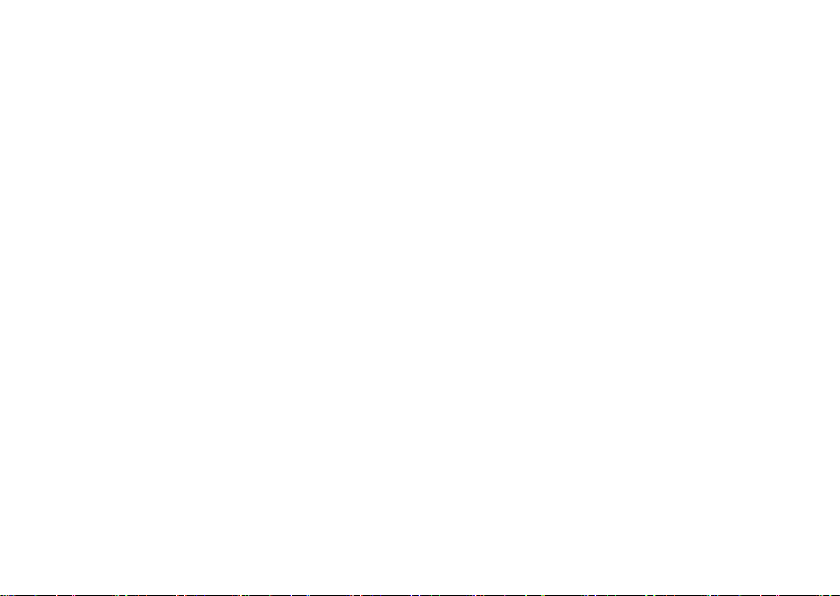
目次
困ったときは
テクニカルサポートおよびカスタマー
サービス. . . . . . . . . . . . . . . . . . . . . . . . . . . . 42
DellConnect™
オンラインサービス . . . . . . . . . . . . . . . . . . . . 42
製品情報 . . . . . . . . . . . . . . . . . . . . . . . . . . . . . 43
保証期間中の修理または返品について. . . . . . 43
お問い合わせになる前に. . . . . . . . . . . . . . . . . 44
デルへのお問い合わせ . . . . . . . . . . . . . . . . . . 45
情報およびリソースの検索方法 . . . . . . . . . .46
仕様 . . . . . . . . . . . . . . . . . . . . . . . . . . . . . . . .48
付録 . . . . . . . . . . . . . . . . . . . . . . . . . . . . . . . .54
. . . . . . . . . . . . . . . . . . . . . . . . .41
. . . . . . . . . . . . . . . . . . . . . . . . 42
Macrovision 製品通知. . . . . . . . . . . . . . 54
索引 . . . . . . . . . . . . . . . . . . . . . . . . . . . . . . . .55
4

Studio Slim 540s のセットアップ
本項は Studio Slim 540s のセットアップおよび
周辺機器の接続に関する情報を提供します。
コンピュータをセットアップする 前に
コンピュータは、電源へ容易にアクセスでき、十
分な通風のある平らな場所に設置してください。
Studio Slim 540s 周辺の通風を制限すると、過熱
の原因となる場合があります。オーバーヒート
を防ぐために、コンピュータ背面に最低 10.2 cm
およびその他すべての側面に最低 5.1 cm のすき
まがあるようにします。 お使いのコンピュータ
に電源が入っている時は、キャビネットまたは引
き出しなどの狭い空間には置かないでください。
5
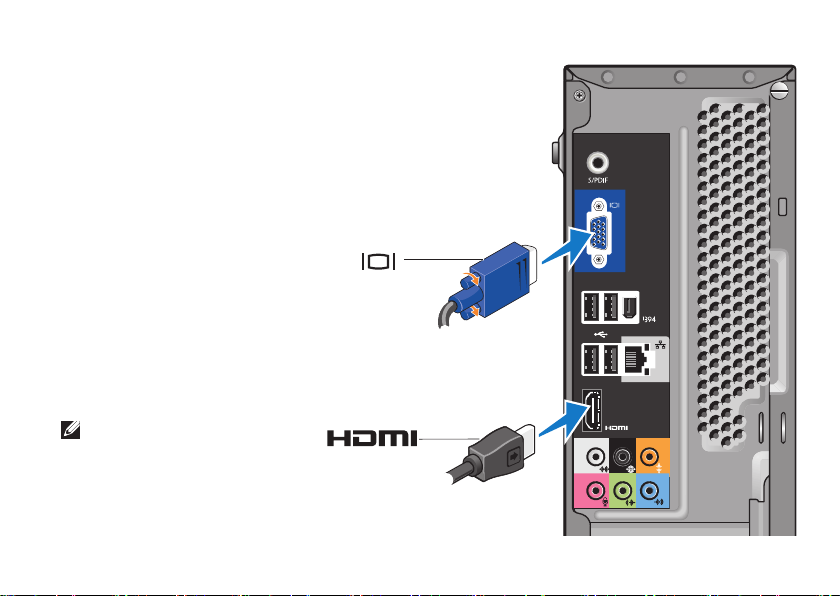
Studio Slim 540s のセットアップ
モニタの接続
お使いのコンピュータは、2 種類のコネ
クタのうち 1 つをモニタの接続に使用
します。HDMI コネクタはハイパフォー
マンスのデジタルコネクタで、TV や内
蔵スピーカを搭載したモニタなどに、ビ
デオとオーディオ信号の両方を伝達しま
す。VGA コネクタは、モニタやプロジェ
クタなどのディスプレイ用のビデオ信号
のみを伝達します。
メモ:オプションの外付けグラ
フィックスカードを購入された場合
DVI コネクタを使用できる場合
は、
があります。
6
-OR-
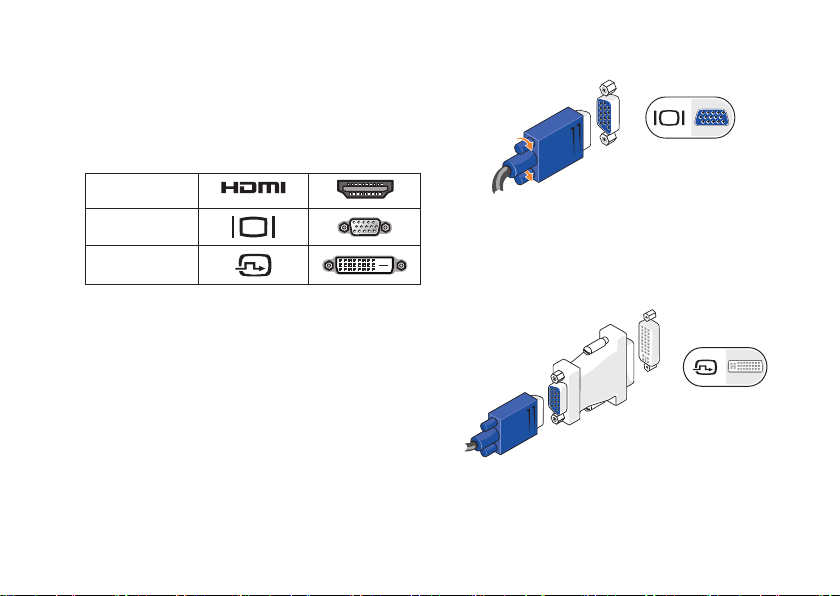
モニタへのビデオケーブルの接続
お使いの
タのタイプを確認してください。 次の表を参照
して、お使いのモニタで使用するコネクタを選択
してください。
TV またはモニタで、使用できるコネク
HDMI
Studio Slim 540s のセットアップ
VGA
DVI
お使いのコンピュータで使用できる VGA コネク
タ、HDMI コネクタ、または DVI コネクタ(オ
プション)を使用してモニタに接続することがで
きます。VGA コネクタ、HDMI コネクタ、DVI
コネクタ(オプション)。
VGA コネクタを使用した接続
VGA ケーブル(通常、両端に青いコネクタが付
いています)を使用して、モニタを接続します。
お使いのモニタに DVI コネクタが装備されてい
る場合は、白いコネクタの VGA-DVI アダプタと
両端に青いコネクタが付いた VGA ケーブルを使
用します。
7
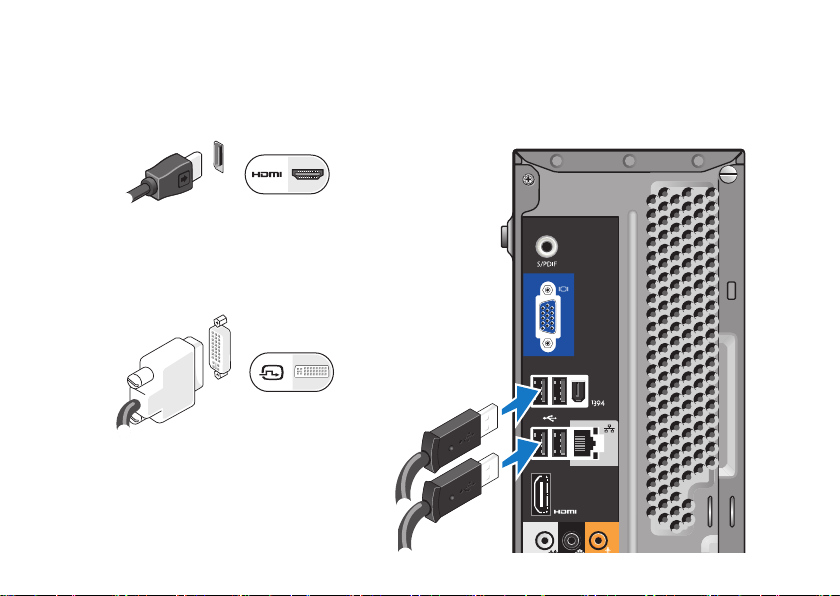
Studio Slim 540s のセットアップ
HDMI コネクタを使用した接続
HDMI ケーブルを使用してモニタを接続します。
DVI コネクタ(オプション)を使った接続
DVI ケーブルを使用してモニタを接続します。
8
キーボードおよびマウスの接続
コンピュータの背面パネルにある USB コネクタ
にキーボードおよびマウスを接続します。
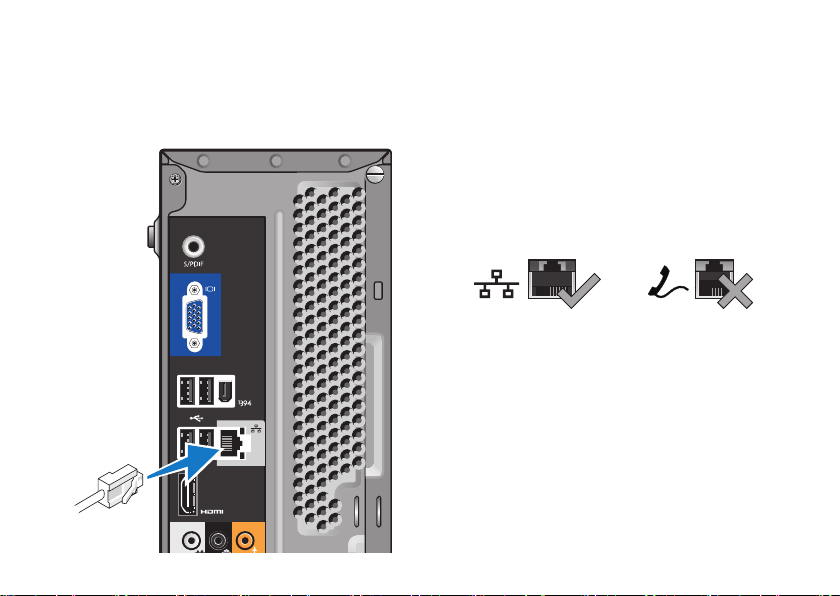
Studio Slim 540s のセットアップ
ネットワークケーブルの接続 (オプション)
お使いのコンピュータのセットアップを完了する
ためにネットワーク接続は不要ですが、ケーブル
接続を使用する既存のネットワークまたはイン
ターネット接続(ホームケーブルモデムまたは
イーサネットジャックなど)がある場合は、ここ
で接続します。 使用するのはイーサネットケー
ブル(RJ45 コネクタ)のみです。モデムケーブ
ル(RJ11 コネクタ)をネットワークコネクタに
挿入しないでください。
お使いのコンピュータをネットワークまたはブ
ロードバンドデバイスに取り付ける場合は、ネッ
トワークケーブルの一端をネットワークポートま
たはブロードバンドデバイスのいずれかに接続
します。 ネットワークケーブルのもう一方の端
を、お使いのコンピュータの背面パネルにある、
ネットワークアダプタコネクタに接続します。カ
チッという感触があれば、ネットワークケーブル
はしっかりと接続されています。
9
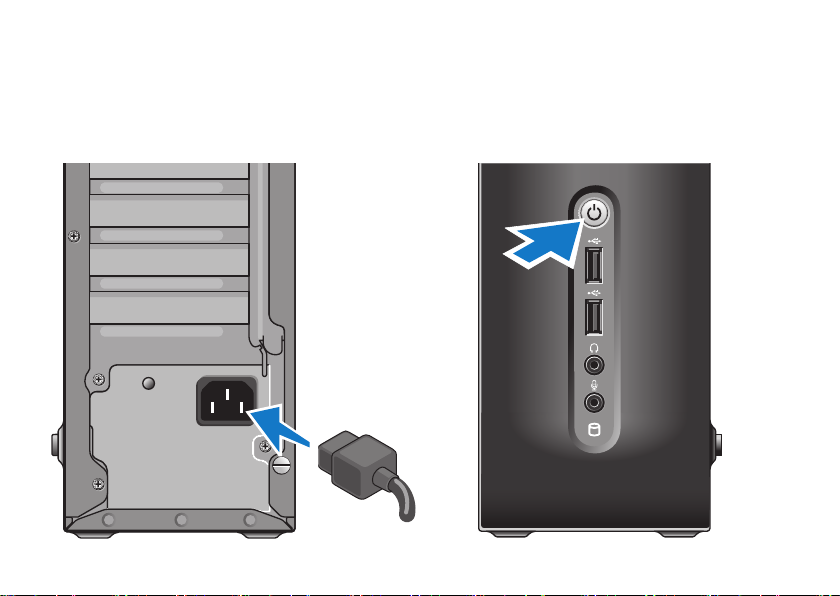
Studio Slim 540s のセットアップ
モニタおよびコンピュータの電源 ケーブルの接続
10
お使いのコンピュータおよびモニ
タの電源ボタンを押す
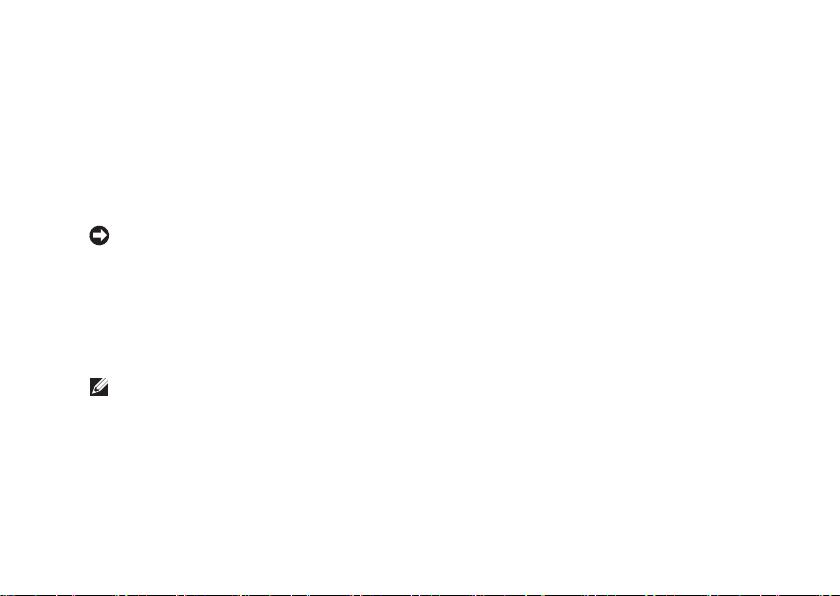
Studio Slim 540s のセットアップ
Windows Vista のセットアップ
Windows Vista を初めてセットアップするには
画面に表示される手順に従ってください。これら
の手順は必要なもので、完了に最高 15 分かか
る場合があります。画面にはライセンス契約の受
諾、設定の選択、およびインターネット接続のセッ
トアップなど、いくつかの手順が示されます。
注意:オペレーティングシステムのセット
アッププロセスを妨げないようにしてくださ
い。プロセスが妨げられると、お使いのコン
ピュータが不安定になる場合があります。
インターネットへの接続(オプ ション)
メモ:ISP および ISP が提供するオプ
ションは国によって異なります。
インターネットに接続するには、外付けモデムま
たはネットワーク接続、およびインターネット
サービスプロバイダ(
は、1 つまたは複数のインターネット接続オプ
ションを提供します。
ISP)が必要です。ISP
DSL • 接続は、既存の電話線または携帯電話
サービスを経由して高速インターネットアク
セスを提供します。DSL 接続では、インター
ネットにアクセスしながら同時に同じ回線で
電話を使用することができます。
ケーブルモデム接続は、既存のケーブルテレ •
ビ回線を経由して高速のインターネットアク
セスを提供します。
衛星モデム接続は、衛星放送システムを経由し •
て高速インターネットアクセスを提供します。
ダイヤルアップ接続は、電話回線を経由し •
てインターネットにアクセスできます。 ダイ
ヤルアップ接続は
(または衛星)モデム接続に比べて速度が
かなり遅くなります。お使いのコンピュータ
はモデムを内蔵していません。オプションの
DSL およびケーブル
USB モデムをダイヤルアップサービスに使用
する必要があります。
ワイヤレス接続は、 •
ロジを使用してインターネットアクセスを 提
供します。ワイヤレス LAN のサポートに
は、オプションの内部コンポーネントが必要
LANWi-Fi 802.11 テクノ
11
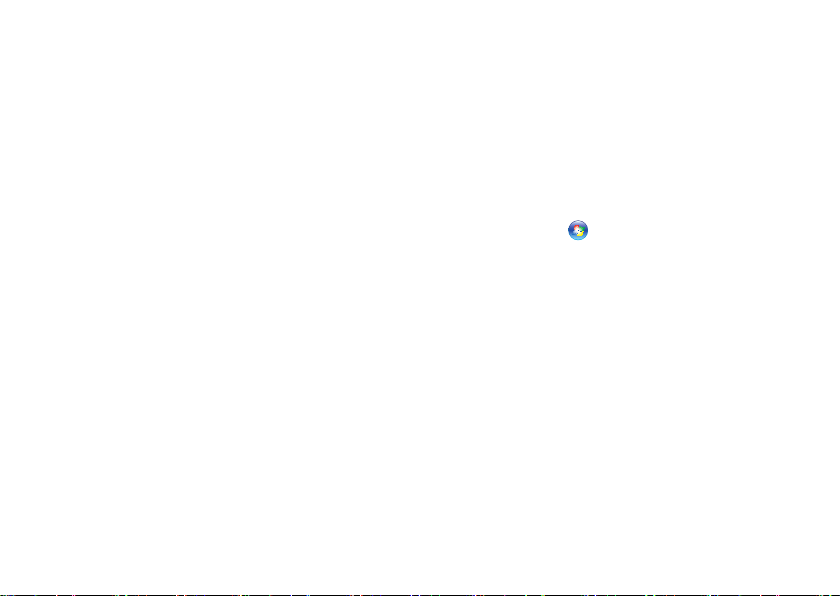
Studio Slim 540s のセットアップ
です。購入いただいた時点の選択によって、
お使いのコンピュータにこれらがインストー
ルされていない場合があります。
有線接続のセットアップ
ダイヤルアップ接続をお使いの場合は、インター
ネット接続の設定をする前に、電話線を外付けの
USB モデム(オプション)および電話ジャックに
接続します。
接続をお使いの場合は、セットアップ手順はお使
いの ISP または携帯電話サービスにお問い合わ
せください。
DSL またはケーブル / 衛星モデム
12
ワイヤレス接続のセットアップ
ワイヤレスインターネット接続を使用するには、
まず、ワイヤレスルーターに接続する必要があり
ます。ワイヤレスルーターへの接続のセットアッ
プには、次の手順を実行します。
開いているファイルをすべて保存してから閉
1.
じ、実行中のプログラムをすべて終了します。
Start2. (スタート) → Connect To(接続)
とクリックします。
3.
画面の手順に従ってセットアップを完了し
ます。
インターネット接続のセットアップ
デスクトップ上にある既存の
カットを使用してインターネット接続をセット
アップするには、次の手順を実行します。
ISP のショート
1. 開いているファイルをすべて保存してから閉
じ、実行中のプログラムをすべて終了します。
2. Microsoft® Windows
のアイコンをダブルクリックします。
®
デスクトップで ISP
3. 画面の手順に従ってセットアップを完了し
ます。
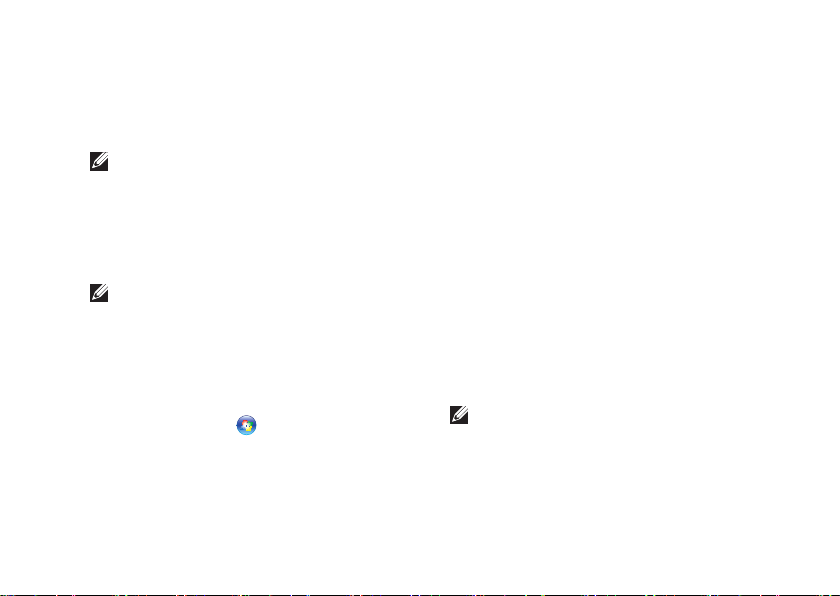
Studio Slim 540s のセットアップ
デスクトップに ISP アイコンが存在しない場
合、または別の ISP でインターネット接続を
セットアップする場合、次の項にある手順を実行
してください。
メモ:過去にインターネットの接続に成功し
たにもかかわらず、今回接続できない場合
ISP のサービスが停止している可能性が
は、
あります。サービスの状態について ISP に
確認するか、後でもう一度接続してみてく
ださい。
メモ:ご利用の
い。ISP の情報がわからない場合には、
インターネットの接続ウィザードから情報を
入手できます。
1.
開いているファイルをすべて保存してから閉
じ、実行中のプログラムをすべて終了します。
ISP 情報をご用意くださ
Start2. (スタート) → Control Panel
(コントロールパネル)とクリックします。
Network and Internet3. (ネットワークとイン
ターネット)で、Connect to the Internet
(インターネットの接続)をクリックします。
Connect to the Internet(インターネットの接
続)ウィンドウが表示されます。
4. PPPoE)
接続方法により、ブロードバンド(
または ダイヤルアップ のいずれかをクリッ
クします。
DSLa. 、衛星モデム、ケーブル TV モデム、
または Blutooth® ワイヤレステクノロジを
使用する場合は、Broadband(ブロード
バンド)を選択します。
b. USB ダイアルアップモデム、
オプションの
または ISDN を使用する場合は、Dial-up
(ダイヤルアップ)を選択します。
メモ:選択する接続方法がわからない場合に
Help me choose(選択の援助)をク
は、
リックするか、ご利用の ISP にお問い合わ
せください。
5. ISP より提供さ
画面の指示に従い、ご利用の
れるセットアップ情報を使用してセットアッ
プを完了します。
13
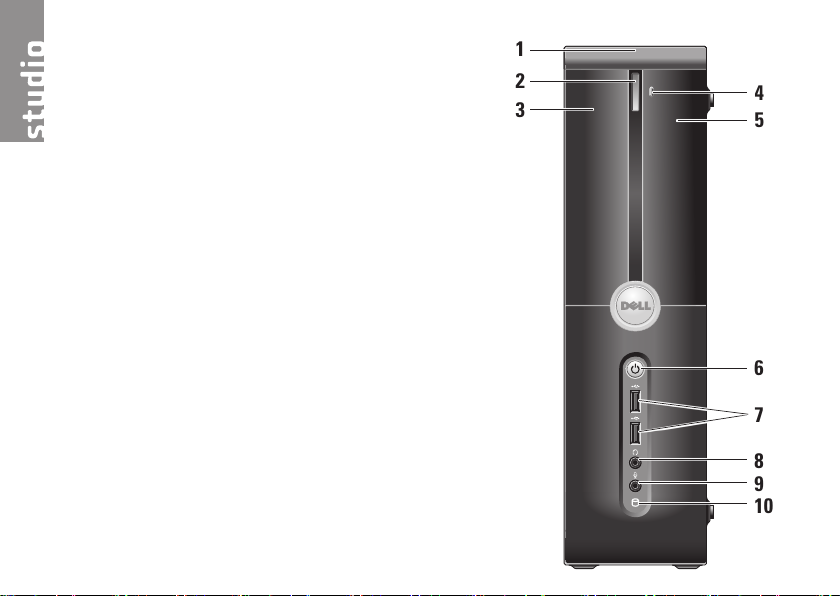
Studio Slim 540s の使い方
お使いのコンピュータには、情報が一目でわか
る、あるいは、一般的なタスクがすばやくできる
ショートカットなどの、インジケータ、ボタン、
および機能が搭載されています。
正面図の機能
1 サービスタグ – サービスタグ(シャーシの
上部後方に貼られています)は、デルサ
ポートサイトにアクセスする際やテクニカ
ルサポートに問い合わせる際に、コン
ピュータを識別するために使用します。
2 光学ドライブ取り出しボタン – このボタン
を押して、CD/DVD/Blu-ray Disc™ ドライ
ブを開閉します。
3
光学ドライブパネル – このパネルは CD/
DVD/Blu-ray Disc™
4
FlexDock
を開閉します。
5 FlexDock(オプション)– オプションのメ
ディアカードリーダーを収納できます。
開閉 – ここを押して FlexDock
14
ドライブを保護します。
1
2
3
4
5
6
7
8
9
10
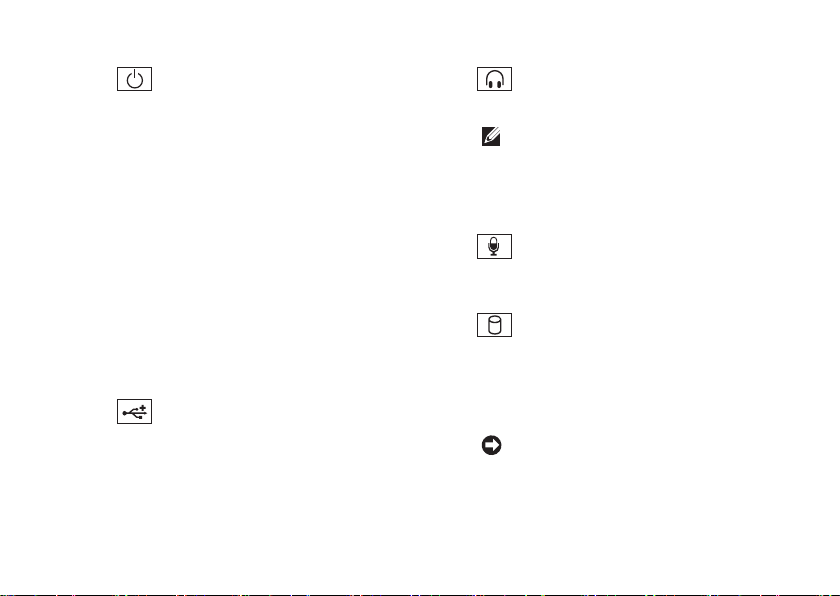
Studio Slim 540s の使い方
6
電源ボタンおよびライト – 電源を入
れたり切ったりするときに押します。 この
ボタンの中央のライトが電源の状態を示し
ます。
白色の点滅 •
状態です。
白色の点灯 •
の状態です。
橙色の点滅 •
る可能性があります。
橙色の点灯 •
開始できません。 システム基板または
電源装置に不具合がある可能性があり
ます。
7
USB 2.0 コネクタ(2)– メモリ
キー、デジタルカメラ、および MP3 プ
レーヤなど、時々使用する USB デバイスを
接続します。
– コンピュータはスリープ
– コンピュータは電源オン
– システム基板に問題があ
– システム基板は初期化を
8
ヘッドフォンコネクタ – ヘッド
フォンを接続します。
メモ:パワードスピーカ、またはサ
ウンドシステムを接続するには、お使
いのコンピュータの背面にあるオー
ディオアウトコネクタまたは
コネクタを使用します。
9
マイク入力コネクタまたはライン入
力コネクタ – 音声用にはマイク、オーディ
オ入力用にはオーディオを接続します。
10
ハードディスクドライブ動作ライト –
コンピュータがハードディスクドライブか
らデータを読み書きする際に点灯します。
点滅する青いライトはハードディスクドラ
イブが動作していることを示します。
注意:データの損失を避けるため、
ハードディスクドライブの動作ライト
が点滅しているときはコンピュータの
電源を切らないようにしてください。
S/PDIF
15
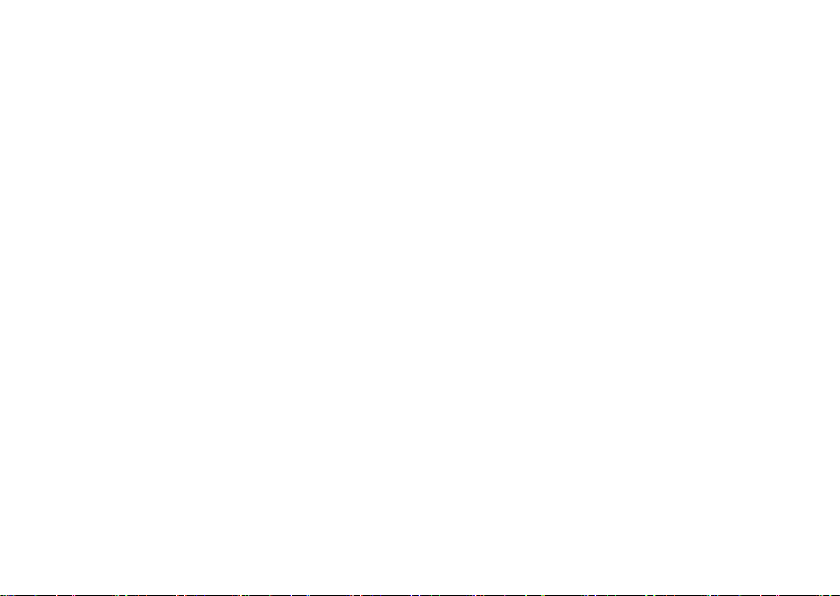
Studio Slim 540s の使い方
光学ドライブの使い方
ラベルを外側に向けてディスクをディスクトレイ
の中央に置き、ディスクトレイを軽く押します。
ドライブは自動的にディスクを引き込み、内容の
読み取りを開始します。
ディスクを光学ドライブから取り出すには、取り
出しボタンを押します。 数秒後にディスクが取
り出されます。
16
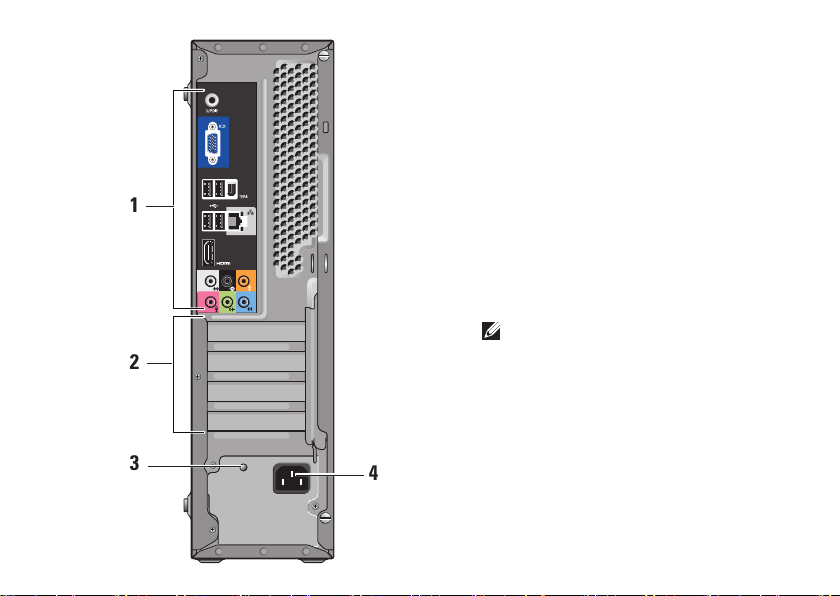
Studio Slim 540s の使い方
背面図機能
1
背面パネルコネクタ – USB、オーディオ、
および他のデバイスのプラグを対応する
コネクタに差し込みます。詳細に関して
は、18 ページの「背面パネルコネクタ」を
1
1
2
2
3
3
4
4
参照してください。
2 カードスロット – 取り付けられたすべての
PCI カードおよび PCI Express カード用の
アクセスコネクタです。
3 電源ユニット LED – 電源の可用性を示し
ます。
メモ:この機能はお使いのコンピュー
タで使用できない場合があります。
4 電源コネクタ – 電源ケーブルを挿入し
ます。
17
